谷歌浏览器怎么查找网页内容
谷歌浏览器怎么查找网页内容?谷歌浏览器一直以高速、便捷、强大功能深受用户们喜爱。使用谷歌浏览器浏览网页,如果想查找网页中的内容要使用什么工具呢?其实不用这么麻烦,今天就来教给大家查找网页内容的方法。想了解的小伙伴可以看看这篇谷歌浏览器查找网页内容教程一览。

谷歌浏览器查找网页内容教程一览
1、第一步,我们点击打开电脑中的谷歌浏览器之后,在浏览器页面中先搜索打开一个需要查找内容的网页。(如图所示)
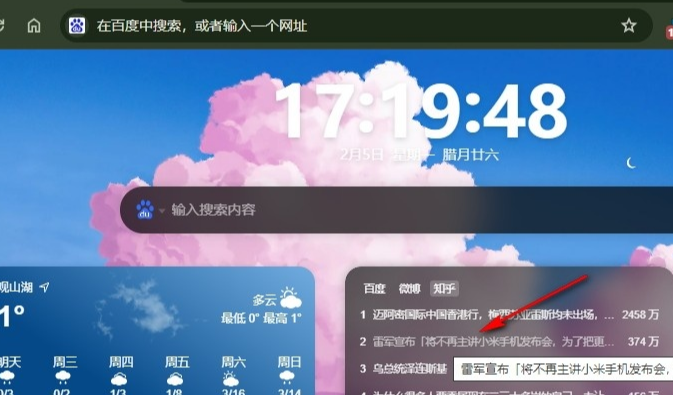
2、第二步,接着我们在浏览器页面右上角找到三个竖点图标,点击打开该图标,打开菜单列表。(如图所示)
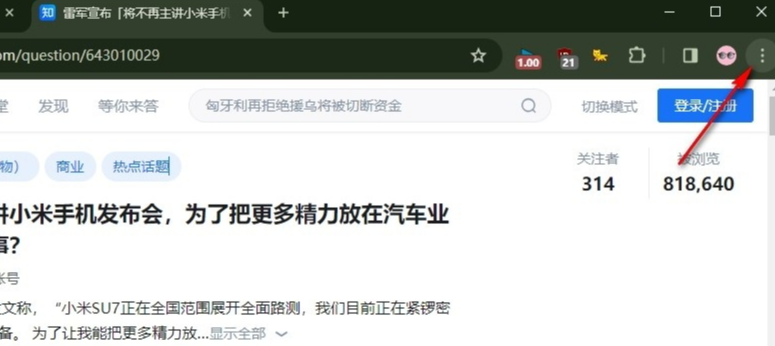
3、第三步,在谷歌浏览器的菜单列表中,我们找到“查找和修改”选项,点击打开该选项。(如图所示)
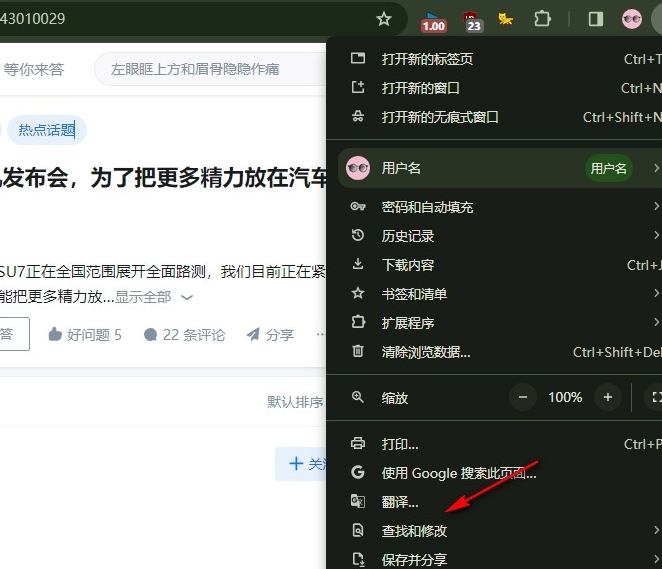
4、第四步,打开“查找和修改”选项之后,我们再在子菜单列表中点击打开“查找”工具。(如图所示)
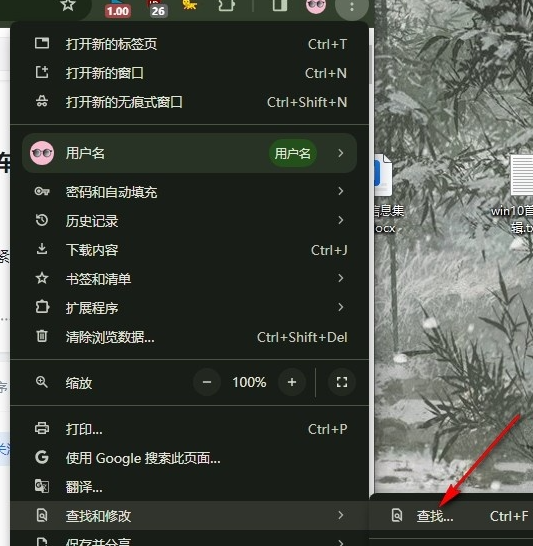
5、第五步,打开查找工具之后,我们在查找框内输入想要查找的内容,然后点击上下箭头就能进行查找结果查看了。(如图所示)
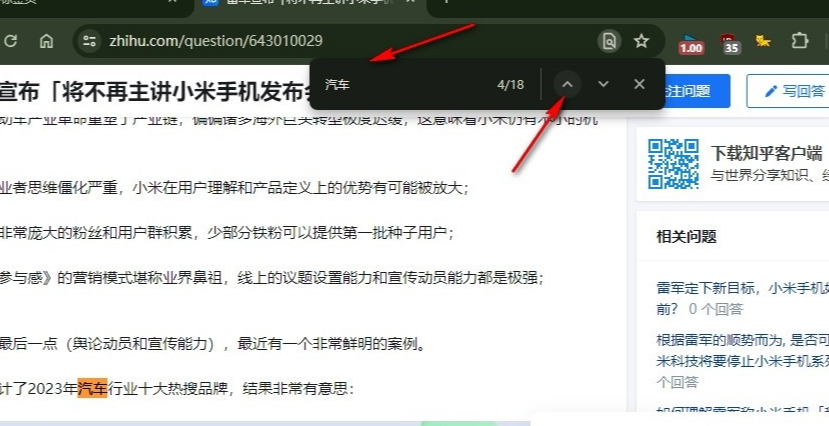
以上就是【谷歌浏览器怎么查找网页内容?谷歌浏览器查找网页内容教程一览】全部内容,喜欢的小伙伴多多关注本站,我们将继续给大家分享精彩内容。
